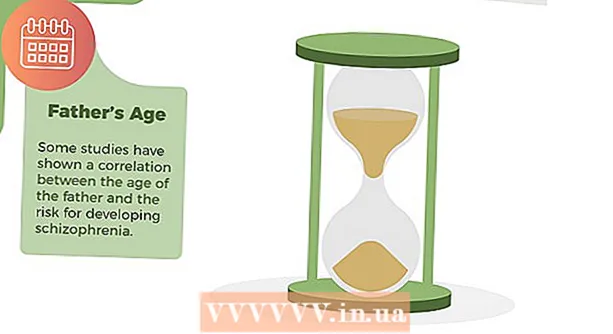Forfatter:
Robert Simon
Oprettelsesdato:
19 Juni 2021
Opdateringsdato:
1 Juli 2024
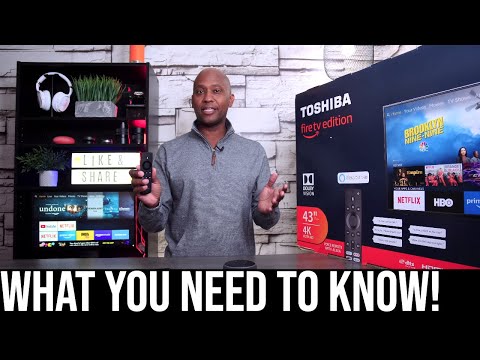
Indhold
Denne wikiHow lærer dig, hvordan du installerer Kodi-medieafspilleren på Amazon Fire Stick (Amazon TV-underholdningssuite). Du vil være i stand til at bruge Kodi-appen på Amazon Fire TV. For at installere Kodi on Fire TV skal du først tillade, at apps installeres fra ukendte kilder, hvilket kan øge risikoen for ved et uheld at downloade ikke-understøttede eller ondsindede apps.
Trin
Del 1 af 3: Aktivering af Kodi på tv
Tænd Fire TV. Amazon Fire TV-startskærmen indlæses.

Rul op og vælg sektionen Indstillinger (Indstilling). Disse er 5 kort placeret på højre side af hovedskærmen. Menuen Indstillinger åbnes.
Rul op og vælg emnet Ansøgninger (Ansøgning). Menu Ansøgninger åbnes.

Vælge Indsaml data om appbrug (Indsamling af applikationsbrugsdata). Dette er indstillingen øverst i menuen Ansøgninger. Et vindue vises.
Vælge Sluk (Fra), når du bliver bedt om det.

Gå tilbage til menuen Indstillinger. Tryk på knappen "tilbage" på fjernbetjeningen.
Rul op, og vælg emnet Enhed (Enhed). Menu Enhed åbnes.
Rul ned og vælg Udvikler muligheder (Udvikler muligheder). Dette punkt er øverst i menuen Enhed.
Vælge ADB-fejlfinding for at slå fejlretningsværktøjer til.
- Hvis du ser status PÅ Under denne mulighed betyder det, at ADB-fejlretning er aktiveret.
Rul ned og vælg Apps fra ukendte kilder (Ansøgning fra ukendt kilde). Et vindue vises.
- Hvis status PÅ vises under titlen Apps fra ukendte kilder så behøver du ikke at tænde den.
Vælge Tænde for (På). Dette giver dig mulighed for at installere apps fra andre kilder end Play Butik, inklusive Kodi.
Gå tilbage til Amazon-startskærmen. Tryk på "tilbage" -knappen, indtil du vender tilbage til hovedskærmen, eller tryk på "Hjem" -knappen i huset (hvis tilgængelig). reklame
Del 2 af 3: Installation af Downloader-appen
Åbn søgning. Vælg fanen "Søg" med forstørrelsesglasset i øverste venstre hjørne af skærmen. Et tekstfelt vises.
Importere downloader gå til Søg. Mens du skriver, vises en liste over skjulte forslag under skærmtastaturet.
Vælge Downloader. Dette er den eneste appanbefaling, der vises under tastaturet. Downloader-applikationen findes i butikken.
Vælg en applikation Downloader. Denne app har et orange rammeikon med ordet "Downloader" og en meget stor pil over den. Applikationens side åbnes.
Vælge Få det (Modtag) eller Hent (Hent). Denne mulighed er i venstre side af skærmen lige under Downloader-appbeskrivelsen. Downloader-appen begynder at downloade Fire TV.
Vælge Åben (Åben). Når downloadet er afsluttet, vises denne mulighed; Vælg Åbn for at åbne Downloader-appen og begynde at downloade Kodi. reklame
Del 3 af 3: Installation af Kodi
Vælge Okay hvis du bliver spurgt. Meddelelsen om den nye funktion lukkes.
Vælg URL-feltet. Markøren vises automatisk, så tryk bare på knappen midt på fjernbetjeningen for at åbne skærmtastaturet.
Indtast en Kodi-downloadadresse. Importere kodi.tv i URL-feltet, og vælg derefter Gå. Kodis hjemmeside vises.
Vælge Okay når du bliver bedt om det. Nu kan du begynde at interagere med hjemmesiden.
Rul ned og vælg ikonet med maskotbilledet Android.
Rul ned og vælg Android. Denne mulighed ligner stadig Android android, men den er grøn. Kodi-download-siden til Android åbnes.
Rul ned og vælg ARMV7A (32BIT) under titlen "Kodi v17.4 'Krypton'". Kodi begynder at downloade Fire Stick-enheden.
- Hvis du har en større Amazon Fire TV-boks (i stedet for typen Fire Stick), skal du vælge versionen 64BIT.
Vælge INSTALLERE (Indstillinger) i nederste højre hjørne af skærmen. Kodi begynder installationen. Hele installationen tager kun et par sekunder, hvorefter du kan vælge ÅBEN nederst på skærmen for at åbne Kodi.
- Du kan også klikke på billedknappen ☰ på fjernbetjeningen, når du bliver bedt om at åbne Kodi.
Råd
- Hvis du aldrig har opdateret Kodi, skal du fortsætte med at åbne Kodi-siden i Downloader-appen og lede efter den nyeste version til Android.
Advarsel
- Du skal udvise forsigtighed, når du downloader tredjepartsapps, efter at du har aktiveret indstillingen "Apps fra ukendte kilder".